Re: Windows 7
Zork
Не помогло. Сканер не находит эти устройства и сообщает что всё актуально, хотя w7 их видит.
Не помогло. Сканер не находит эти устройства и сообщает что всё актуально, хотя w7 их видит.
-
Zork
- СуперМодератор
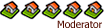
- Сообщения: 5261
- Зарегистрирован: Сб сен 17, 2005 20:53
- Откуда: г. Шахты
- Контактная информация:
Re: Windows 7
Mark
если кликнуть по устройству в диспетчере устройств, ошибка какая на вкладке "общие"?
если кликнуть по устройству в диспетчере устройств, ошибка какая на вкладке "общие"?
Re: Windows 7
Не удалось загрузить драйвер этого устройства. Возможно, драйвер поврежден или отсутствует. (Код 39)
Забыл сказать, при первой загрузке порты работали, и люди с этой сборкой таких траблов не знают. Хотя, пожалуй, стоит уже как мин. переустановить OS. Да и PCI USB контроллер не плугится...
Забыл сказать, при первой загрузке порты работали, и люди с этой сборкой таких траблов не знают. Хотя, пожалуй, стоит уже как мин. переустановить OS. Да и PCI USB контроллер не плугится...
-
Zork
- СуперМодератор
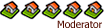
- Сообщения: 5261
- Зарегистрирован: Сб сен 17, 2005 20:53
- Откуда: г. Шахты
- Контактная информация:
Re: Windows 7
Mark
посмотрите, нет ли параметров LowerFilters и UpperFilters в разделе реестра
HKEY_LOCAL_MACHINE\SYSTEM\CurrentControlSet\Control\Class\{36FC9E60-C465-11CF-8056-444553540000}
Пуск -> в поле для поиска regedit, короче, удалите UpperFilters и перезагрузитесь.
посмотрите, нет ли параметров LowerFilters и UpperFilters в разделе реестра
HKEY_LOCAL_MACHINE\SYSTEM\CurrentControlSet\Control\Class\{36FC9E60-C465-11CF-8056-444553540000}
Пуск -> в поле для поиска regedit, короче, удалите UpperFilters и перезагрузитесь.
Re: Windows 7
Zork
Всё прошло, всё работает, во общем, большое спасибо!
Всё прошло, всё работает, во общем, большое спасибо!
-
Zork
- СуперМодератор
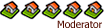
- Сообщения: 5261
- Зарегистрирован: Сб сен 17, 2005 20:53
- Откуда: г. Шахты
- Контактная информация:
Re: Windows 7
Сделайте так.the_lucky_rabbit писал(а):и почему при перезагрузке интернет надо подключать самостоятельно - автоматически он не хочет этого делать!?
Создаем на рабочем столе текстовой файл connect.txt , со следующим содержанием:
@echo off
rasdial "название подключения" "логин" "пароль"
exit
В кавычках нужно вписать ваши значения.
Меняем расширение txt на bat, должно получится connect.bat
Соответственно помещаем всё полученное в автозагрузку.
При первом же старте всё подключится.
Или, Control Panel\Network and Internet\Сетевые подключения\свойства ADSL. Во вкладке параметры сними галочки: отображать ход подключения, запрашивать имя и пароль. Ярлык ADSL помести в папку автозагрузки.
-
Zork
- СуперМодератор
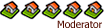
- Сообщения: 5261
- Зарегистрирован: Сб сен 17, 2005 20:53
- Откуда: г. Шахты
- Контактная информация:
Re: Windows 7
а, скриншот этого окна можно?the_lucky_rabbit писал(а):кто-ниб может мне сказать как убрать окно "введите имя пользователя и пароль" при открытии любого браузера
- the_lucky_rabbit
- Модератор
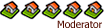
- Сообщения: 1134
- Зарегистрирован: Чт ноя 20, 2008 17:57
- Контактная информация:
Re: Windows 7
Zork, спасибо, но все уже разрешилось, переустановила модем и все прошло... это я сама каким-то образом в настройках это сотворила, правда сама не поняла как...
Re: Windows 7
установил плеер км показывает мелкими квадратами а стандартный нармально как исправить ?
- BIVA007
- Модератор
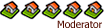
- Сообщения: 2359
- Зарегистрирован: Пт июл 23, 2004 0:48
- Откуда: с центра
- Контактная информация:
Re: Windows 7
человеки! как изменить имя пользователя, что отображается в папке пользователи (папка с замком), имя компа меняется нормально, а эта как была со старым именем так и осталась...чет я туплю.. 
- Crash
- Частый гость

- Сообщения: 196
- Зарегистрирован: Чт май 17, 2007 22:12
- Откуда: Шахты
- Контактная информация:
Re: Windows 7
я просто создавал новую учетку))BIVA007 писал(а):человеки! как изменить имя пользователя...
у меня есть такая проблема: два ноута, на одном Win 7 ultimate, на другом Win 7 Home basic, на обоих открыты доступы к локальным дискам, общим файлам (домашняя группа), при этом установлена связь через Wi-fi, на ноуте с Win 7 ultimate создана домашняя группа, ноут с Win 7 Home basic к ней присоединен. в сетевом окружении оба компьютера отображаются, но доступ закрыт, пишет что возможно задано не правильное имя ресурса или есть еще какие то проблемы в сети
ЗЫ подключал ноут с Win 7 ultimate к компу с ХР по LAN, комп с ноута открывался, ноут с компа - нет
- Crash
- Частый гость

- Сообщения: 196
- Зарегистрирован: Чт май 17, 2007 22:12
- Откуда: Шахты
- Контактная информация:
Re: Windows 7
спс полезная инфа!Zork писал(а): Или, Control Panel\Network and Internet\Сетевые подключения\свойства ADSL. Во вкладке параметры сними галочки: отображать ход подключения, запрашивать имя и пароль. Ярлык ADSL помести в папку автозагрузки.
- Crash
- Частый гость

- Сообщения: 196
- Зарегистрирован: Чт май 17, 2007 22:12
- Откуда: Шахты
- Контактная информация:
Re: Windows 7
активировал по телефону)))))))kpcp писал(а):Crash http://staforce.msk.ru/load/6-1-0-37
-
Zork
- СуперМодератор
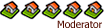
- Сообщения: 5261
- Зарегистрирован: Сб сен 17, 2005 20:53
- Откуда: г. Шахты
- Контактная информация:
Re: Windows 7
Растягивание окна по высоте в Windows 7
Если щелкнуть по заголовку окна — оно раскроется на весь экран. Это знает каждый пользователь Windows. В Windows 7 появилась возможность растянуть окно по высоте, просто подведя указатель мыши в нижнему или верхнему краю окна и дважды щелкнув. Удобно.
Повторение этого действия вернет окно к прежнему размеру. Попробуйте.
Если щелкнуть по заголовку окна — оно раскроется на весь экран. Это знает каждый пользователь Windows. В Windows 7 появилась возможность растянуть окно по высоте, просто подведя указатель мыши в нижнему или верхнему краю окна и дважды щелкнув. Удобно.
Повторение этого действия вернет окно к прежнему размеру. Попробуйте.
-
Zork
- СуперМодератор
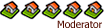
- Сообщения: 5261
- Зарегистрирован: Сб сен 17, 2005 20:53
- Откуда: г. Шахты
- Контактная информация:
Re: Windows 7
Панель быстрого запуска в Windows 7 на манер Windows Vista
Попытавшись отыскать в Справке и поддержке Windows 7 сведения о том, как отобразить на Панели задач ставшие привычными кнопки для сворачивания окон и переключения между ними с использованием эффектов Aero (как это было в Windows Vista), наткнулся на сообщение о том, что такой возможности больше нет: Панель быстрого запуска не включена в эту версию ОС Windows.
Оказалось, что вернуть привычную Панель задач (Quick Launch), на которой были бы кнопки Свернуть все окна и Переключиться между окнами (интерфейс Aero), весьма просто.
Необходимо:
• Щелкнув правой клавишей мыши на пустом месте Панели задач, выбрать пункт Панели, а затем Создать панель инструментов…
• Добавить папку %AppData%\Microsoft\Internet Explorer\Quick Launch в качестве пути к новой панели.
• В эту же папку добавить два файла: Shows desktop и Windows switcher.
Чтобы поместить добавленную панель рядом с кнопкой Пуск и придать ей ставший привычным вид:
• Щелкните на Панели задач правой клавишей и снимите галочку с пункта Закрепить панель задач и перетяните панель влево.
• После этого, если необходимо, в контекстном меню, появляющемся при щелчке правой клавишей на добавленной панели (но не на самих значках этой панели, если они имеются), можно убрать галочки с пунктов Показать подписи и/или Показать заголовок.
• Закрепите Панель задач.
• Если необходимо, в контекстном меню в пункте Вид можно выбрать Мелкие значки.
Попытавшись отыскать в Справке и поддержке Windows 7 сведения о том, как отобразить на Панели задач ставшие привычными кнопки для сворачивания окон и переключения между ними с использованием эффектов Aero (как это было в Windows Vista), наткнулся на сообщение о том, что такой возможности больше нет: Панель быстрого запуска не включена в эту версию ОС Windows.
Оказалось, что вернуть привычную Панель задач (Quick Launch), на которой были бы кнопки Свернуть все окна и Переключиться между окнами (интерфейс Aero), весьма просто.
Необходимо:
• Щелкнув правой клавишей мыши на пустом месте Панели задач, выбрать пункт Панели, а затем Создать панель инструментов…
• Добавить папку %AppData%\Microsoft\Internet Explorer\Quick Launch в качестве пути к новой панели.
• В эту же папку добавить два файла: Shows desktop и Windows switcher.
Чтобы поместить добавленную панель рядом с кнопкой Пуск и придать ей ставший привычным вид:
• Щелкните на Панели задач правой клавишей и снимите галочку с пункта Закрепить панель задач и перетяните панель влево.
• После этого, если необходимо, в контекстном меню, появляющемся при щелчке правой клавишей на добавленной панели (но не на самих значках этой панели, если они имеются), можно убрать галочки с пунктов Показать подписи и/или Показать заголовок.
• Закрепите Панель задач.
• Если необходимо, в контекстном меню в пункте Вид можно выбрать Мелкие значки.


